Podczas tworzenia programów bardzo często dodajemy m.in. biblioteki zewnętrznych firm, które generują komunikaty w widoku Problems (rys. 1.). W celu wyświetlenia tylko własnych komunikatów należy najpierw utworzyć nowy widok. Wybieramy z menu widoku „New Problems View” (rys. 2.), następnie wprowadzamy własną nazwę zakładki widoku Problems np. „Errors Project” (rys. 3.).
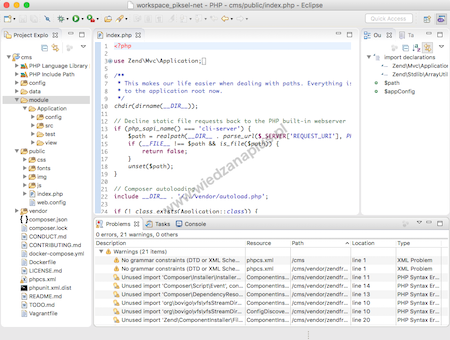 Rys. 1. Wyświetlanie opisów ostrzeżeń w widoku Problems, Eclipse
Rys. 1. Wyświetlanie opisów ostrzeżeń w widoku Problems, Eclipse
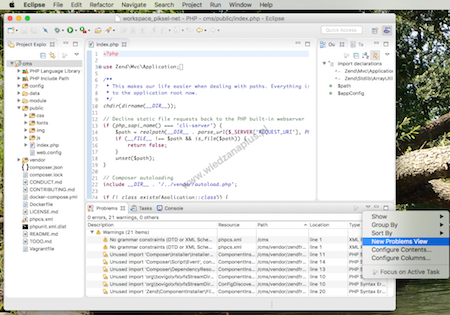 Rys. 2. Tworzenie nowego widoku Problems w Eclipse, krok 1/2
Rys. 2. Tworzenie nowego widoku Problems w Eclipse, krok 1/2
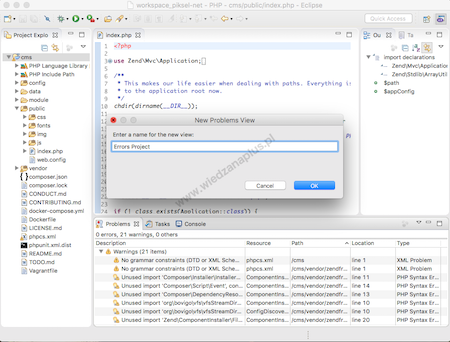 Rys. 3. Tworzenie nowego widoku Problems w Eclipse, krok 2/2
Rys. 3. Tworzenie nowego widoku Problems w Eclipse, krok 2/2
Po przejściu do zakładki Errors Project z menu widoku wybieramy „Show > Errors/Warnings on Selection” (rys. 4.). Jeśli w widoku Project Explorer wybierzemy interesujący nas katalog, zostaną wyświetlone błędy, ostrzeżenia dotyczące tylko wybranego katalogu.
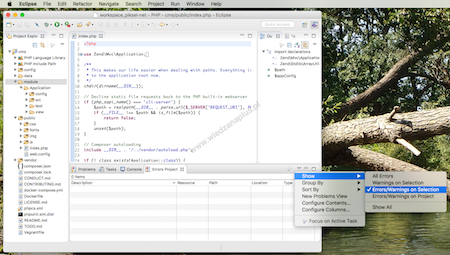 Rys. 4. Konfiguracja ustawień nowego widoku Problems w Eclipse
Rys. 4. Konfiguracja ustawień nowego widoku Problems w Eclipse
Jest to bardzo dobre rozwiązanie, gdyż w projektach zawsze mamy biblioteki, frameworki zewnętrznych firm, które generują komunikaty przeszkadzające w pracy.
Widok Problems można otworzyć wybierające z menu „Window > Show View > Other...”, następnie „General > Problems” (rys. 5.).
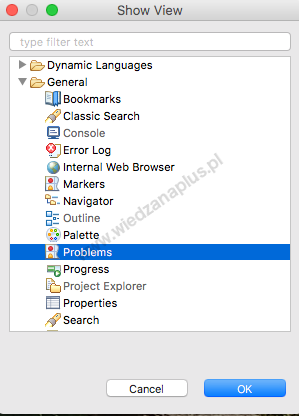 Rys. 5. Włączanie widoku Problems w Eclipse
Rys. 5. Włączanie widoku Problems w Eclipse

